GPS Positionsanzeige (RUT955 / RUT956 / MX880)
1. Voraussetzungen
Zur Verwendung der GPS-Postionsanzeige müssen folgende Voraussetzungen erfüllt sein:- Verwendung eines Routers mit GPS-Funktion (z.B. MX880, RUT955/956)
- Anschluss einer kompatiblen GPS-Antenne (mit SMA-Stecker) an der Buchse GPS des Routers.
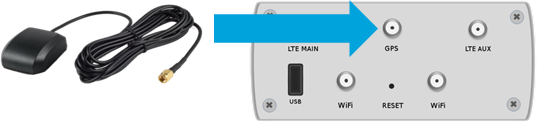
- Bei allen Teltonika RUT955/956 Routern gehört die GPS-Antenne zum Standard-Lieferumfang.
- Beim MX880 Router liegt die GPS-Antenne seit Auslieferung 21. April 2021 jedem Router bei. Zur Nachbestellungen einer GPS-Antenne bei älteren MX880 Routern senden Sie bitte eine E-Mail an vertrieb@mdex.de und nennen uns die Seriennummer(n) der MX880 Router. Sie erhalten dann die gewünschte Anzahl an GPS-Antennen. (Es wird nur die mdex Versandkostenpauschale fällig.)
- Zur GPS Positionsanzeige im Management Portal (mCOP) muss ein mdex IP-Dienst (fixed.IP+, public.IP oder mobile.LAN) als Mobil-Zugang (SIM-Karte) oder OpenVPN-Zugang im Router verwendet werden.
2. Router-Konfiguration
2.1 Teltonika Router RUT955/956
- Loggen Sie sich im Teltonika Router ein.
- Unter Services -> GPS im Tab General muss GPS configuration aktiviert werden: Enabled

 Nun funktioniert bereits die GPS-Positionsanzeige im Router.
Nun funktioniert bereits die GPS-Positionsanzeige im Router.
- Zur Verwendung der Positionsanzeige im Management Portal (mCOP) müssen zusätzlich unter Services -> GPS im Tab AVL die folgenden Parameter eingestellt werden:
AVL Server Settings Wert Beschreibung Enabled: 
Übertragung der GPS-Daten zum mdex GPS-Server wird aktiviert. Retry on Fail: 
Wenn diese Option aktiviert wird, versucht der Router dieselben Daten so lange an den mdex GPS-Server zu senden, bis die Übertragung erfolgreich ist. Da die GPS-Daten regelmäßig gesendet werden, ist diese Option nicht zwingend erforderlich. Hostname: 46.16.216.10 IP-Adresse des mdex GPS-Servers für mCOP (1.0) 185.39.176.84 oder 185.39.178.84 IP-Adresse 1 und 2 des mdex GPS-Servers für mCOP 2.0 / DevicePro Port: 5027 Port des mdex GPS-Servers Protocol: TCP TCP-Protokoll zur Übertragung der Daten zum mdex GPS-Server Don´t Contain Connection: 
Wenn eingeschaltet, wird jede AVL-Paket-Wiederholung als eine neue Verbindung behandelt (empfohlen). Wenn ausgeschaltet, wird eine einmalige Verbindung hergestellt und derselbe Socket für zukünftige Kommunikation verwendet. 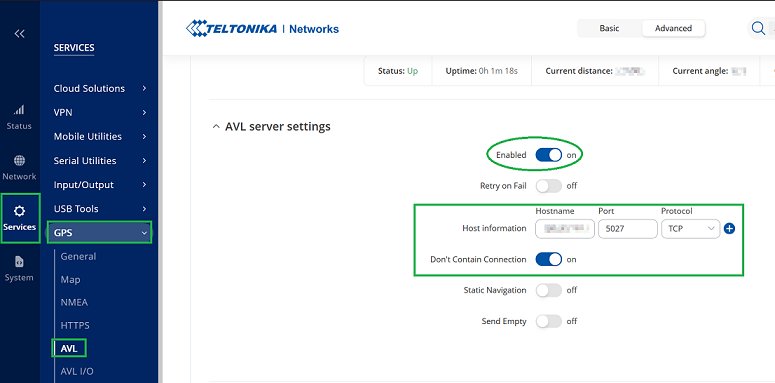
2.2 mdex Router MX880
- Loggen Sie sich im MX880 Router ein.
- Aktivieren Sie den Expert Mode (oben rechts).
- Unter Services -> GPS im Tab GPS Settings die folgenden Parameter aktivieren und mit Save speichern:
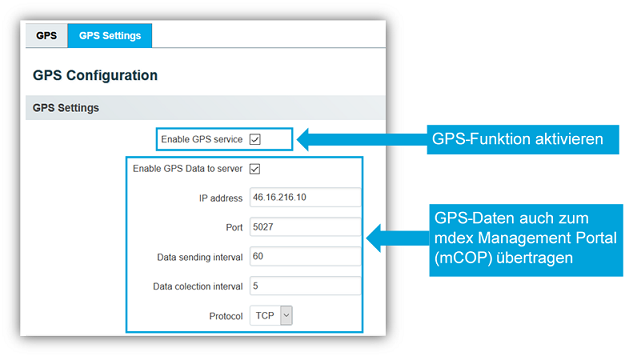
Enable GPS service: Generelle Aktivierung der GPS-Funktion Enable GPS Data to server: Übertragung der GPS-Daten zum mdex GPS-Server zur Positionsanzeige im mdex Management Portal 
Hinweise zur Positionsanzeige im mdex Management Portal
 :
:
- Alle mdex Mobil- und OpenVPN-Zugänge sind zur GPS-Postionsanzeige vorbereitet.
- Die erforderlichen Werte für Enable GPS Data to server sind im MX880 ab Firmwareversion 02.453 (oder neuer) voreingestellt.
- Bei älteren Versionen oder Abweichungen müssen die Werte entsprechend angepasst werden:
Parameter Wert Beschreibung IP address: 46.16.216.10 IP-Adresse des mdex GPS-Servers Port: 5027 Port des mdex GPS-Servers Data sending interval: 60 Sendeintervall (in Sekunden) der aktuellen Postionsdaten zum mdex GPS-Server.
Zur Datenreduzierung kann hier ein höherer Wert eingestellt werden, z.B. 3600 (jede Stunde)Data colection interval: 5 Intervall (in Sekunden) zur Abfrage der aktuellen Postion des GPS-Moduls Porotocoll: TCP Protokoll zur Datenübertragung zum mdex GPS-Server
3. GPS-Positionsanzeige im Router
Bei Aktivierung der GPS Funktion laut Einrichtung im Router wird die zuletzt ermitteltete GPS-Postion im Router auf der Karte unter Services -> GPS im Tab GPS (MX880), bzw. im Tab MAP (RUT955/956) angezeigt: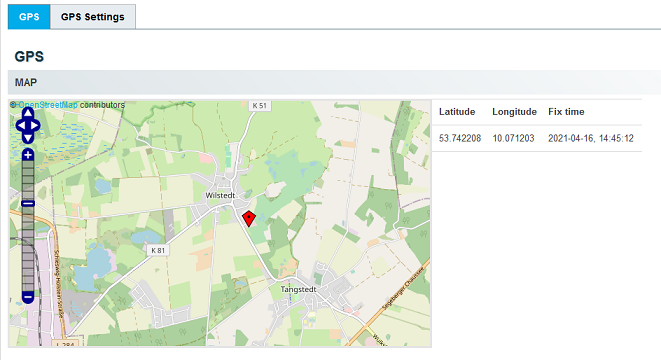
4. GPS-Positionsanzeige im Management Portal (mCOP)
Bei Verwendung eines mdex IP-Dienst (fixed.IP+, public.IP oder mobile.LAN) und Aktivierung der Funktion Enable GPS Data to server (MX880), bzw. AVL Server Settings (RUT955/956) werden die GPS-Daten an den mdex GPS-Server gesendet und die zuletzt ermitteltete GPS-Postion im mdex Management Portal4.1 GPS-Koordinaten in den "Asset Infos"
Die GPS-Koordinaten der letzen GPS-Position wird beim jeweiligen Zugang in den Asset Infos unter "Map/Location" (inkl. Link zu Google-Maps) angezeigt:
4.2 GPS-Positionsanzeige als "Karten Ansicht"
Unter Zugänge
Auf dieser Karte werden die letzten GPS-Positionen sämtlicher Router (mit aktivierter GPS-Funktion) angezeigt:
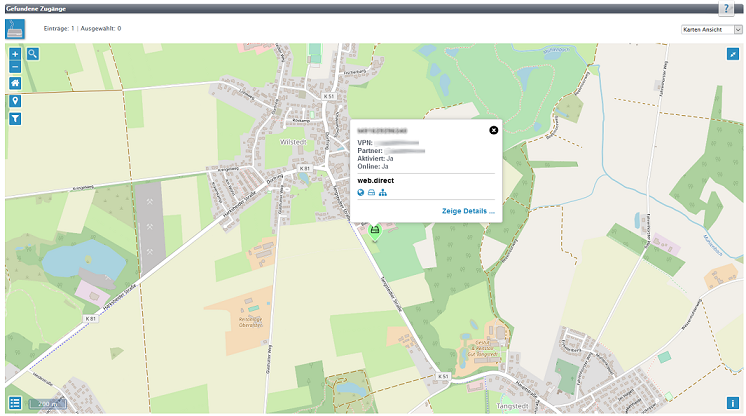
5. GPS-Koordinaten per SMS abfragen
Wenn sich im Router eine SIM-Karte mit SMS-Funktionalität befindet, können die GPS-Koordinaten per SMS abgefragt werden.5.1 SMS-Abfrage im Router einrichten
- Loggen Sie sich im Router ein.
- Nur MX880: Der Expert Mode (oben rechts) muss aktiviert sein.
- Unter Services -> SMS Utilities die Option GPS coordinates aktivieren und ggf. mit Edit anpassen:

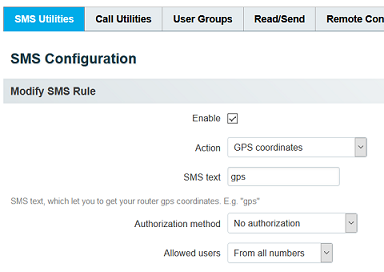
Parameter Voreinstellung Beschreibung SMS text: gps SMS-Text, der die Regel auslösen wird Authorization method: No authorization No authorization: Die Regel wird nur mit dem SMS text ausgelöst. Beispiel: gps
By serial: Die Seriennummer des Routers muss im SMS Text enthalten sein. Beispiel: 1102699330 gps
By router admin password: Das Router Login-Password muss im SMS text enthalten sein. Beispiel: M#1102699330x gpsAllowed users: From all numbers From all numbers: Alle SMS Absender können die Regel auslösen
From Group: Dazu muss im Tab "User Groups" eine Gruppe mit SMS Absendern erstellt worden sein, von denen die Regel ausgelöst werden kann.
From single user: Nur von diesem SMS Absender kann die Regel ausgelöst werden
5.2 GPS-Koordinaten per SMS abfragen
- Senden Sie je nach eingesstellter "Authorization method" eine SMS mit dem eingestellten "SMS text" zur aktiven SIM-Karte des Ruters.
Hier einige Beispiele eine Router Serial 1102699330 mit "SMS text" gps und "Router Password" M#1102699330x :Authorization method SMS-Format SMS Text (Beispiel) No authorization: Text gps By serial: Serial Text 1102699330 gps By router admin password: Password Text M#1102699330x gps
- Der Router sendet nun innerhalb weniger Sekunden eine Antwort-SMS zum Absender mit folgenden Angaben:
- Fix time: Datum und Uhrzeit des Abrufs (z.B. 2017-07-25, 16:45:33)
- Latitude: Geografische Breite (z.B. 53.7424566)
- Longitude: Geografische Länge (z.B. 10.0710993)
- Direkter Link mit den Koordinaten zu Google-Maps (z.B: http://maps.google.com/?q=53.7424566,10.0710993&com=1speed:0)
- Häufig gestellte Fragen
- mdexmobile.LAN Paket
- mdexRouter RUT104
- mdexRouter MX510
- mdexpublic.IP
- mdexfixed.IP+
- mdexLeitstellentunnel
- SIM-Karten
- Fragen zur Sicherheit
- mdex Kontakt
-
 support@mdex.de
support@mdex.de
-
 +49 4109 555 333
+49 4109 555 333
